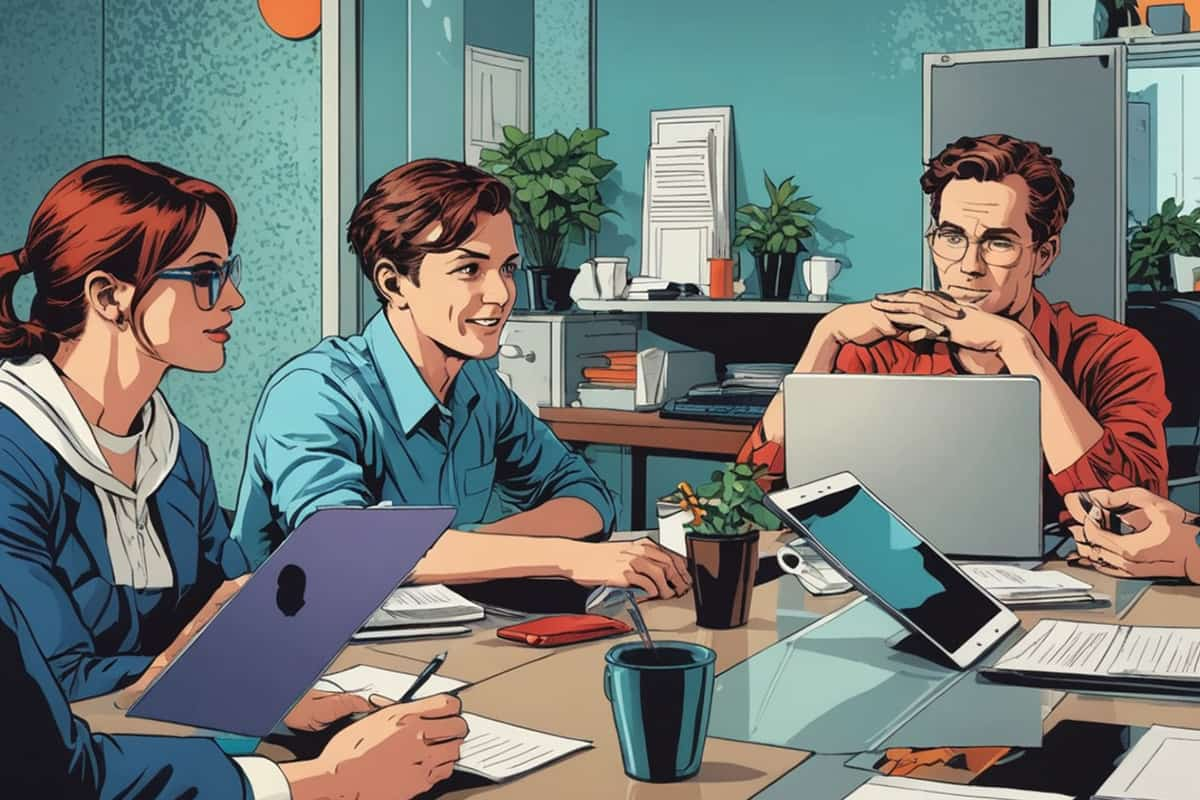Los 10 mejores editores de videos para YouTube en 2025

Cuando buscas un editor de videos para YouTube, es crucial no precipitarte comprando el más caro, ni cambiar constantemente entre programas gratuitos. La elección del mejor programa puede marcar la diferencia en tu éxito como creador de contenido. Para facilitarte la tarea, hemos investigado y probado diversos editores de videos, lo que te permitirá encontrar la mejor opción, independientemente de tu nivel de experiencia en YouTube. Evita gastar en software complicado si estás comenzando y, en cambio, elige una solución que se adapte a tus necesidades.
Prueba PowerDirector ahora y empieza a editar videos para YouTube.
- ¿Qué es un editor de videos?
- Los 10 mejores editores de videos para YouTube [Windows & Mac]
- Tabla comparativa de los mejores editores de videos para YouTube
- Cómo editar videos para YouTube
- Descarga gratis el mejor editor de videos para YouTube
- Preguntas frecuentes acerca de los mejores editores de videos para YouTube
¿Qué es un editor de videos?
Un editor de videos es un programa que sirve para crear, modificar o manipular archivos de video. Editar videos, por ejemplo, puede consistir en mezclar imágenes y sonidos y hacer que tus espectadores se sientan más emocionalmente conectados con tus videos. La edición es uno de los aspectos más importantes de la creación de contenidos, desde largometrajes hasta videos de YouTube. Los YouTubers, que constituyen casi un tercio de todos los usuarios de internet, pueden hacer uso de un editor de videos para recortar cortes largos, cambiar fondos, desenfocar personas u objetos, añadir títulos, música, stickers o agregar elementos como botones de "Me gusta" y "Suscribirte" a sus videos.
Los 10 mejores editores de videos para YouTube [Windows & Mac]
1. PowerDirector 365 - El mejor de todos
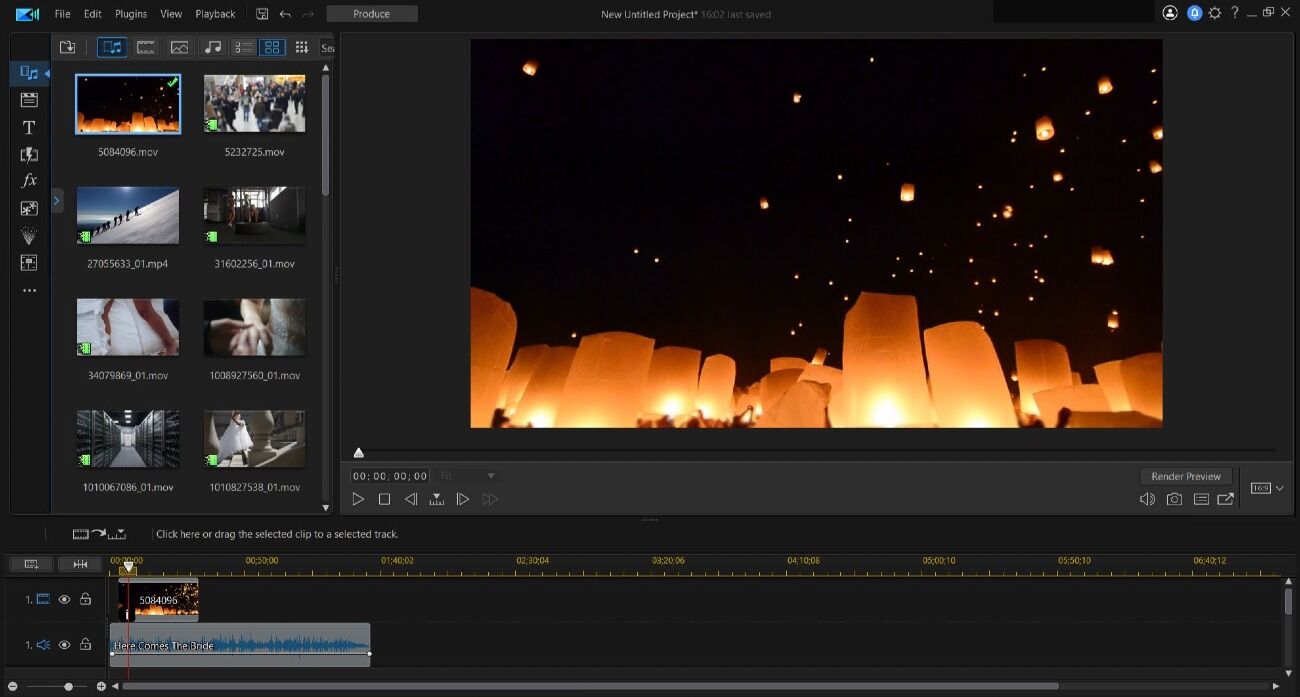
Compatibilidad: Windows, Mac
Calificación: 10/10
Funciones avanzadas: 10/10
Características destacadas:
- Geniales efectos asistidos por inteligencia artificial (IA)
- Eliminación de objetos no deseados
- Pantalla dividida
- Estabilización de video
- Transiciones
PowerDirector 365 es un editor de videos para YouTube asequible y fácil de dominar para usuarios de todos los niveles, desde principiantes hasta profesionales. Incluye funciones avanzadas como edición multicámara, fotogramas clave, títulos animados, seguimiento de movimiento y edición de videos de 360 grados.
Cambia el fondo de tu video con herramientas de pantalla verde y una biblioteca de fondos. Añade superposiciones o aplica un filtro retro. A continuación, añade música y efectos de sonido con la gigantesca biblioteca de archivos sin copyright incorporada en el programa. Utiliza la función de Ajuste inteligente para adaptar la duración del vídeo a tu música y limpia el audio con la herramienta de eliminación de ruido. Las posibilidades para tus videos de YouTube son infinitas.
Como si todo esto no fuera suficiente, PowerDirector ahora también cuenta con geniales efectos IA que te permiten darle un toque único y moderno a tus videos. Además, la IA del programa también te deja cambiar y reemplazar el fondo de tus clips.
PowerDirector agiliza el proceso de edición y hace que incluso las ediciones más complicadas parezcan fáciles. Gracias a las plantillas prediseñadas y a las herramientas asistidas por inteligencia artificial (IA), podrás publicar tu video rápidamente. Hay incluso un Asistente de Magic Movie que utiliza tecnología de reconocimiento inteligente para combinar tus fotos y clips en plantillas prefabricadas.
Edita y sube rápidamente tus videos a cualquier plataforma o dispositivo utilizando las relaciones de aspecto preseleccionadas para YouTube y otras redes sociales. PowerDirector cuenta con el renderizado más rápido de todos los programas de esta lista, así que no importa cuántos efectos le pongas a tu video, podrás publicar y empezar a cosechar interacciones con mucha rapidez.
Por todos estos motivos y por su curva de aprendizaje baja y su precio muy competitivo, PowerDirector está a la cabeza de la lista de los mejores editores de videos para YouTube.
Además, puedes probar PowerDirector Essential, que es completamente gratuito. Cuenta con todas las herramientas de edición que se encuentran en la versión de pago, pero no tendrás acceso a la biblioteca de archivos sin copyright ni a los paquetes de diseños.
Pros
- Curva de aprendizaje prácticamente nula
- Interfaz fácil de usar
- Renderizado rápido
- Muchas funciones avanzadas
- Herramientas IA fáciles de usar
Contras
- Grabador de video disponible únicamente en Windows
Puedes descargar PowerDirector de forma totalmente gratuita aquí:

2. Premiere Elements - El mejor para principiantes
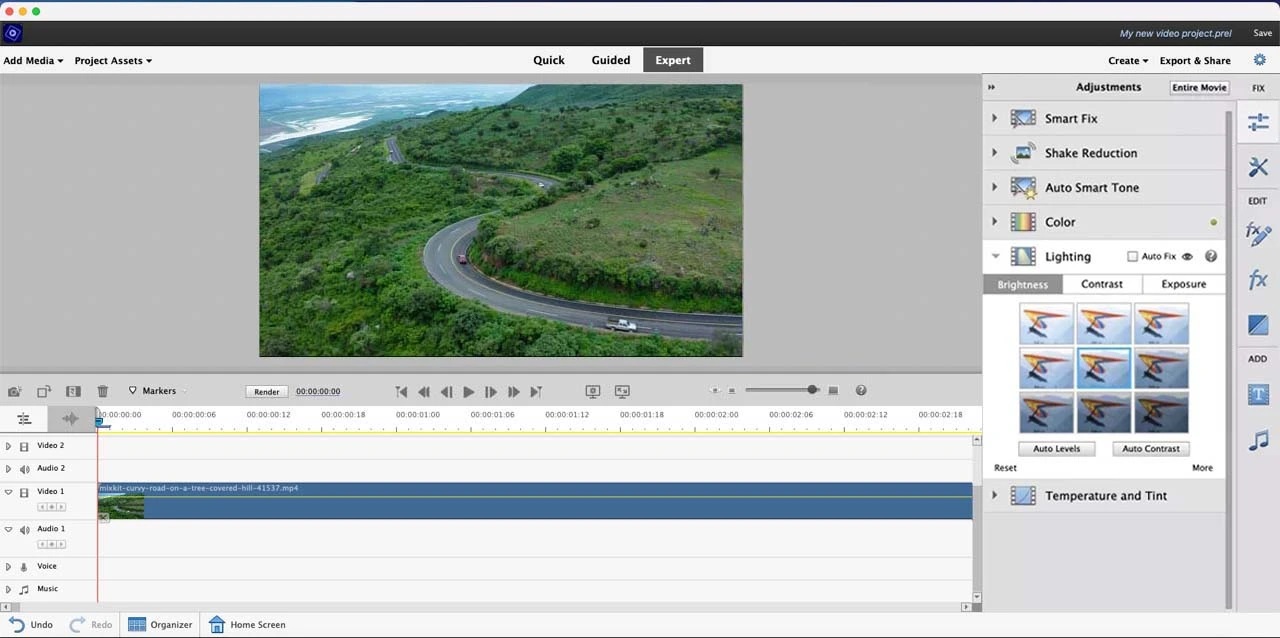
Compatibilidad: Windows, Mac
Calificación: 9/10
Funciones avanzadas: 7/10
Características destacadas:
- Tecnología asistida por inteligencia artificial (IA)
- Timelapse
- Doble exposición
- Fotogramas congelados
Incluso los usuarios no familiarizados con productos de Adobe Adobe no tendrán problemas para usar Premiere Elements. Es un editor de videos para YouTube con una interfaz sencilla, un asistente de creación de video y tutoriales que te guían paso a paso.
Aunque carece de ciertas funciones avanzadas, Premiere Elements tiene todas las herramientas que un YouTuber necesita para crear contenido, incluyendo fotogramas clave, edición multipista, transiciones y títulos.
En la página de inicio, encontrarás opciones para elegir la relación de aspecto, así como una opción para exportar que permite comprimir archivos grandes antes de subirlos.
Premiere Elements es una versión reducida y orientada al consumidor de productos más avanzados como Photoshop o Premiere Pro, lo que lo convierte en un gran editor de videos YouTubers en ciernes.
Otras funciones incluyen una serie de estilos de slideshows, máscaras, superposiciones animadas y reducción de ruido. También cuenta con algunas herramientas de organización para ayudarte a mantener tu creciente colección de videos en orden.
Premiere Elements, sin embargo, carece de herramientas avanzadas como la edición en 360 grados, la edición multicámara o un grabador de pantalla. Por otro lado, los creadores de contenidos pueden llegar a sentirse frustrados por la lentitud del renderizado.
Pros
- Interfaz sencilla
- Gran número de tutoriales y ediciones guiadas
Contras
- Carece de funciones avanzadas
- Renderizado lento
3. Pinnacle Studio 25 Ultimate -El mejor para ediciones que requieren precisión
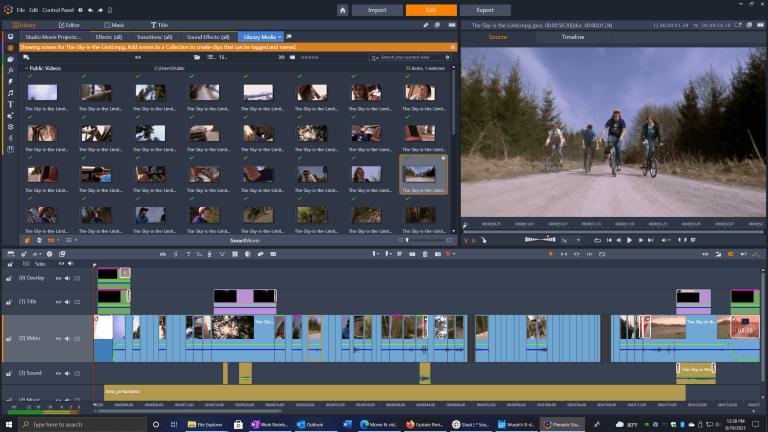
Imagen tomada de PCMag
Compatibilidad: Windows
Calificación: 8/10
Funciones avanzadas: 9/10
Características destacadas:
- Edición multipista
- Pantalla dividida
- Eliminación de ruido
- Edición de videos de 360 grados
Pinnacle Studio 25 Ultimate cuanta con una gran selección de funciones avanzadas ideales para YouTubers y otros creadores de contenido. Viene con una biblioteca de música y efectos de sonido sin copyright, títulos animados, transiciones y efectos de calidad cinematográfica. También cuenta con un grabador de pantalla perfecto para gamers o para usuarios que buscan crear tutoriales.
Este editor de videos para YouTube también cuenta con edición multicámara, seguimiento de movimiento, enmascaramiento y modos de fusión para dar a tus videos un aspecto profesional. Además integra una muy buena selección de herramientas de gradación de color que puedes ajustar con precisión. Exporta tus videos en resolución HD y 4K en una gran variedad de relaciones de aspecto.
La amplia gama de funciones avanzadas de Pinnacle Studio tiene un inconveniente. El programa presenta fallas con bastante frecuencia y requiere mucho espacio para descargar, así que antes de comprarlo, asegúrate de que tu computadora cumple con los requisitos de sistema suficientes para correrlo. Tampoco es muy fácil de usar y tiene una curva de aprendizaje muy pronunciada, aunque puedes ayudarte con la guía de usuario y tutoriales disponibles en internet.
Pros
- Muchas funciones avanzadas
Contras
- Curva de aprendizaje empinada
- Presenta fallos a menudo
4. Shotcut - El mejor editor de videos gratuito
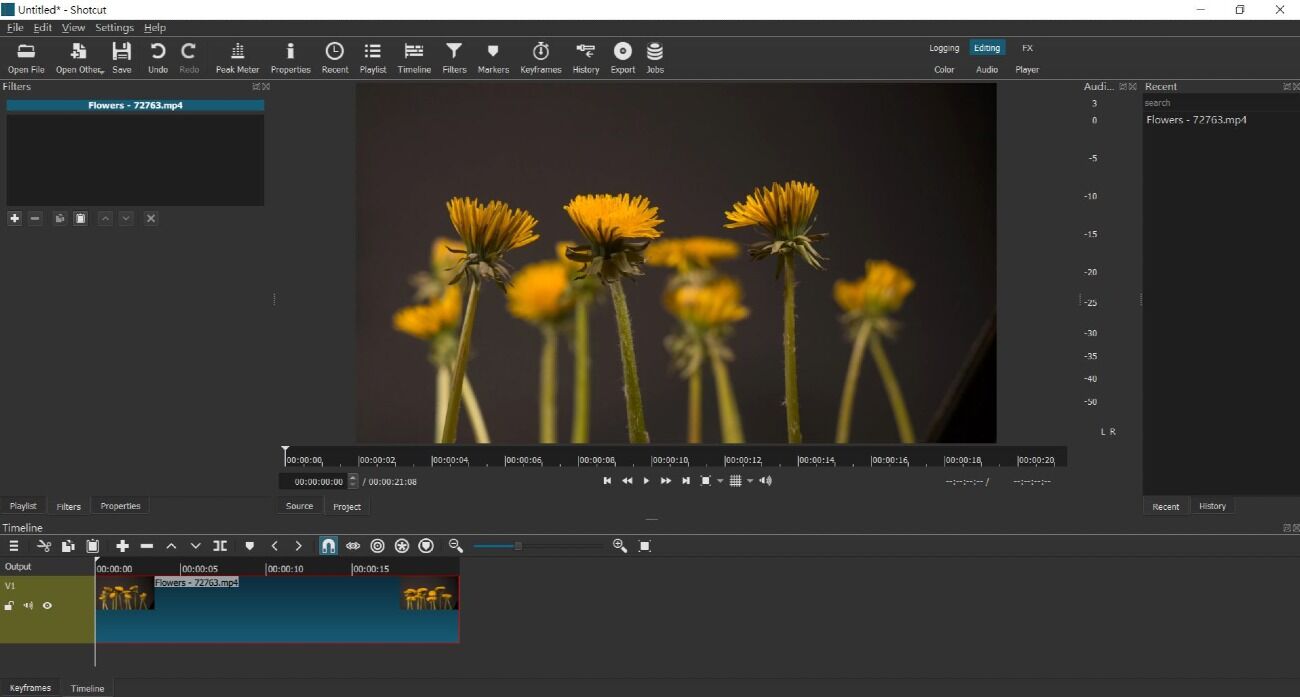
Compatibilidad: Windows, Mac, Linux
Calificación: 8/10
Funciones avanzadas: 8/10
Características destacadas:
- Modos de fusión
- Soporte para amplia variedad de formatos
- Filtros de audio
- Fotogramas clave
Shotcut es un editor de videos para YouTube gratuito y de código abierto. A los YouTubers les gustará la función de captura de la webcam, los filtros de video y audio, y las transiciones. También cuenta con una opción de producción por lotes para que los creadores que necesitan editar varios videos en paralelo.
Shotcut ofrece ilimitadas opciones para deshacer y rehacer los cambios que le aplicas a tus videos. Del mismo modo, dispone de mezcla de audio multipista y ruedas de colores para facilitar la corrección y gradación del color. Al tratarse de un programa de código abierto, Shotcut recibe actualizaciones frecuentes. La interfaz no es tan limpia y fácil de usar como la de algunos programas de pago, pero es muy personalizable.
Shotcut es una buena opción para aquellos que están empezando porque es gratuito y permite a los principiantes experimentar antes de hacer una inversión considerable en un software de pago. Eso sí, Shotcut tiene una curva de aprendizaje algo pronunciada y no ofrece opciones para subir tus videos directamente a YouTube.
Pros
- Gratuito
- Actualizado periódicamente por la comunidad de Shotcut
Contras
- Interfaz poco intuitiva
- Curva de aprendizaje empinada
5. Final Cut Pro - El mejor para profesionales
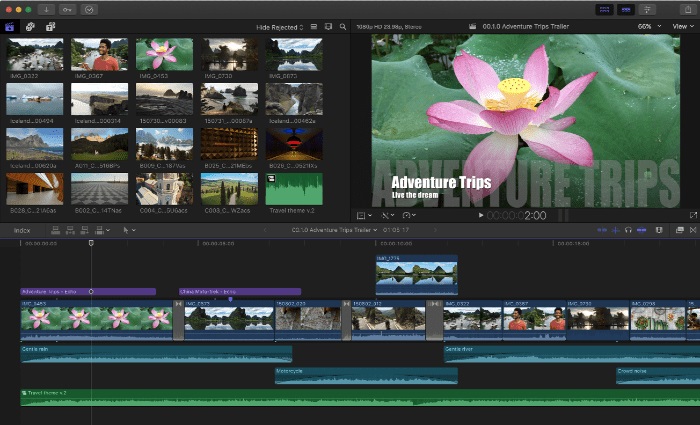
Compatibilidad: Mac
Calificación: 8/10
Funciones avanzadas: 8/10
Características destacadas:
- Modo cinematográfico
- Edición de videos de 360 grados
- Complementos
- Herramientas de organización
Final Cut Pro ha estado a la vanguardia de la edición de videos durante años y ha sido utilizado en varias superproducciones de Hollywood. También es uno de los editores de videos favoritos de los YouTubers de tiempo completo.
Cuenta con características únicas en la industria, como la opción multicámara, que te permite ver simultáneamente hasta 16 ángulos y sincronizar hasta 64. También puedes sincronizar automáticamente varios clips y añadir automáticamente subtítulos a los videos de YouTube. Además, cuenta con muchas opciones de gráficos en movimiento para crear títulos atractivos e incluso un filtro de neón para que el texto de tu video resalte.
Final Cut Pro está repleto de funciones profesionales como gradación de color avanzada, una amplia lista de herramientas de composición y seguimiento de objetos. Tiene una interfaz agradable y una línea de tiempo que hace que mover escenas sea fácil y sencillo. Además, la función de arrastrar y depositar facilita la adición de efectos visuales.
Casi todo en Final Cut Pro es personalizable, desde los filtros de efectos hasta las plantillas, lo que lo convierte en una gran opción para los profesionales pero posiblemente abrumadora para los principiantes. Su empinadísima curva de aprendizaje y su alto costo también pueden resultar algo desalentadores para los creadores de contenido amateurs.
Pros
- Amplia gama de funciones avanzadas
- Interfaz atractiva
Contras
- Curva de aprendizaje muy empinada
- Alto costo
6. iMovie - El mejor para trabajar con plantillas
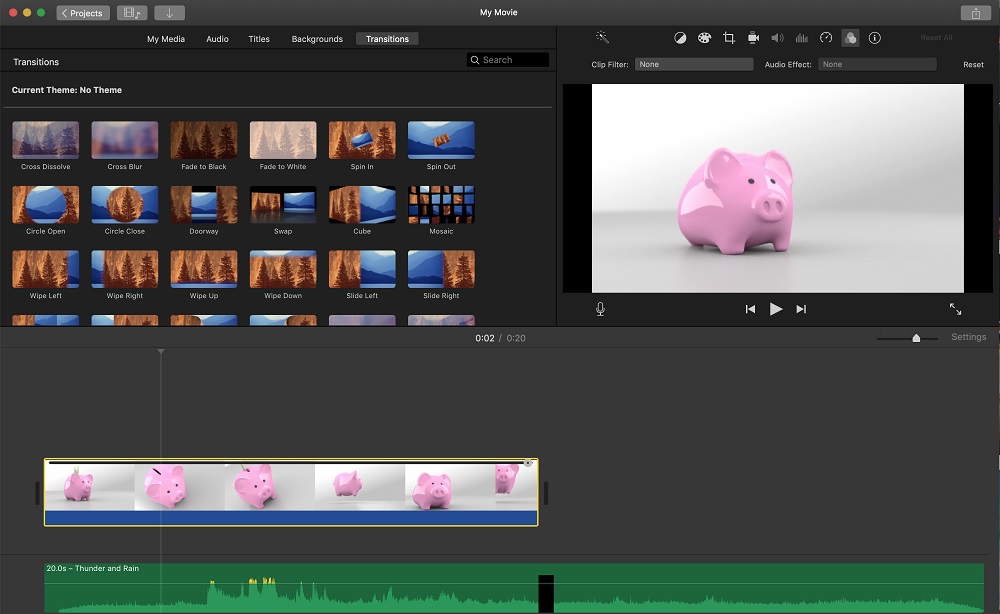
Compatibilidad: Mac
Calificación: 7/10
Funciones avanzadas: 8/10
Características destacadas:
- Ajustes de velocidad
- Modo cinematográfico
- Pantalla dividida
- Imágenes incrustadas
iMovie es el editor de videos para YouTube que Apple ha creado para principiantes. Es gratuito y viene preinstalado en casi todas estas computadoras, lo que lo convierte en una opción accesible y rápida para usuarios de Mac.
iMovie hace de la edición de videos de YouTube un proceso rápido y sencillo con guiones gráficos y plantillas de video prediseñadas que te guían en el proceso. Además, cuenta con una opción llamada Magic Movie, que, con unos pocos clics, crea instantáneamente un video editado completo con transiciones, títulos y música.
Por tratarse de un producto de Apple, es fácil compartir tus videos con dispositivos como iPhone o iPad. También te permite subir tus videos directamente a YouTube.
Aunque iMovie no tiene tantas funciones avanzadas como Final Cut Pro, cuenta con una buena selección de herramientas y efectos para hacer películas, como la pantalla verde, los filtros y la banda sonora inteligente que ajusta automáticamente la duración de la música a tu video. Incluso dispone de plantillas para hacer trailers de películas y secuencias de créditos en un abrir y cerrar de ojos.
Aunque iMovie está pensado para principiantes, tiene una pequeña curva de aprendizaje, pues su interfaz no es tan fácil de dominar.
Pros
- Muchas funciones automatizadas para hacer películas
- Comparte tus videos con diferentes dispositivos de Apple
Contras
- Interfaz compleja
- Número limitado de pistas de video
7. Movavi Video Suite - El mejor grabador de pantalla
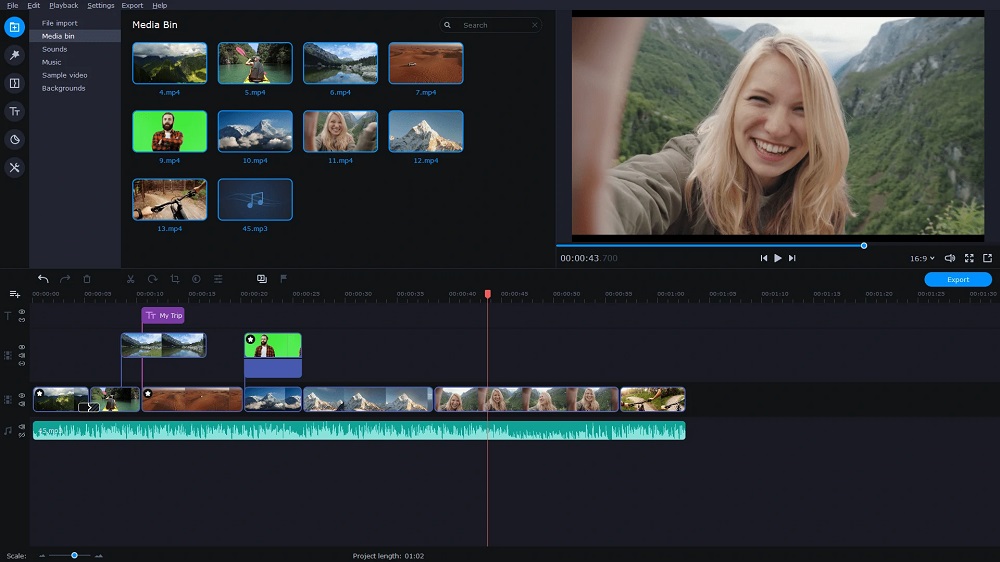
Compatibilidad: Windows, Mac
Calificación: 6/10
Funciones avanzadas: 7/10
Características destacadas:
- Superposiciones
- Número ilimitado de pistas de video
- Seguimiento de movimiento
- Imágenes incrustadas
Movavi Video Suite ha sido utilizado por 3,000,000 de usuarios en más de 200 países desde 2004. Movavi es un gran editor de videos para YouTube por sus capacidades de grabación de pantalla. El grabador de pantalla incluye control manual sobre el área de captura y permite capturar webinars, tutoriales, videojuegos o eventos online.
Cuenta con una herramienta de creación de videos rápida similar a iMovie y PowerDirector que convertirá tus fotos y videos en un slideshow de video con música.
Movavi Video Suite incluye transiciones con efectos de sonido, así como filtros, títulos, stickers y mucho más para dar un toque original a tu contenido de YouTube.
Movavi tiene una interfaz fácil de usar y una curva de aprendizaje pequeña, además de que no requiere mucho espacio en tu disco duro. Viene con funciones como clave de croma, ajuste de color, panorámica/zoom, recorte/rotación y estabilización de video, así como efectos como desenfoque, viñeta y cámara lenta.
Movavi es un editor de videos para YouTube fácil de usar, pero con muchas funciones. Sin embargo, a los editores experimentados no les gustará no tener mucho control sobre los efectos o los tiempos de renderizado extremadamente lentos.
Pros
- Interfaz fácil de usar
- Curva de aprendizaje pequeña
- Muchas funciones avanzadas
Contras
- Renderizado lento
- No ofrece control preciso de los efectos
8. Kapwing - Editor de vídeo con subtítulos
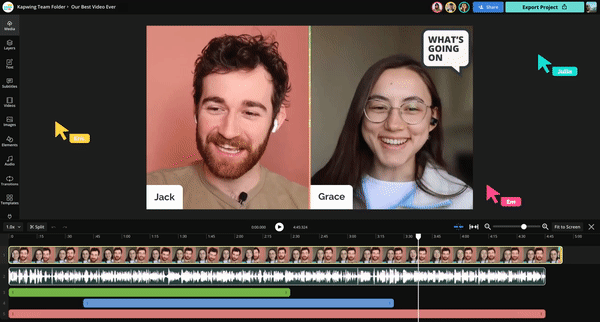
Compatibilidad: Navegador web
Calificación: 7/10
Funciones avanzadas: 7/10
Características destacadas:
- Ajuste de velocidad
- Eliminación de fondo
- Creador de memes
- Corrección de color
Kapwing se destaca como un editor de videos para YouTube basado en navegador que es altamente apreciado entre los YouTubers. Su característica de subtítulos generados automáticamente, que ahorra tiempo y mejora la accesibilidad para personas sordas, es particularmente popular. Puedes simplemente pegar la URL en Kapwing para obtener subtítulos generados por IA. Además, ofrece una herramienta de traducción automática y conversión de texto a voz. La interfaz de Kapwing es amigable y adecuada para principiantes en la edición de videos de YouTube.
Aunque la versión gratuita proporciona todas las herramientas, tiene limitaciones en la exportación y el tamaño del archivo, y la actualización a la versión premium puede ser costosa en comparación.
Pros
- Subtítulos y traducción automática
- Plantillas temáticas de YouTube
Contras
- Suscripción mensual costosa
9. OpenShot - Editor de videos de código abierto para YouTube
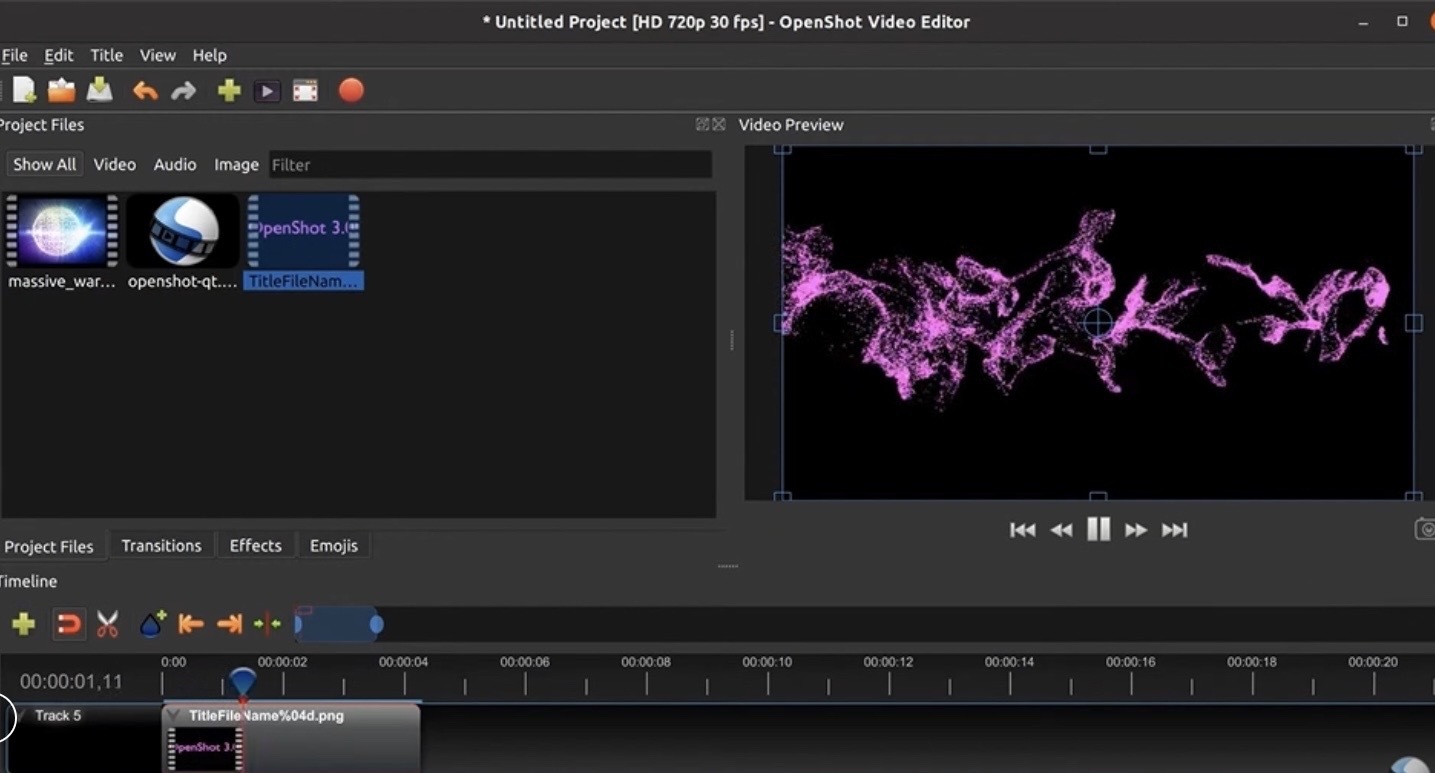
Compatibilidad: Windows, macOS, Linux
Calificación: 8/10
Funciones avanzadas: 8/10
Características destacadas:
- Curvas de Bézier
- Plantilla de título de más de 40 vectores
- Forma de onda de audio
OpenShot es un editor de videos de código abierto para YouTube. Aunque es más ligero en comparación con otros, resulta amigable para el hardware y es especialmente adecuado para principiantes en la edición de videos de YouTube. No obstante, no escatima en herramientas útiles, ofreciendo funciones como corrección de color, recorte de objetos, animación de fotogramas clave y una amplia variedad de más de 400 efectos preestablecidos. Además, no hay limitación en el número de pistas de procesamiento. La interfaz es atractiva y ordenada, aunque algunas herramientas pueden estar ocultas, lo que ocasionalmente dificulta su localización.
Pros
- Gratis, sin marca de agua
- Requiere poca potencia informática
Contras
- Problemas ocasionales con el rendimiento y la estabilidad
- Renderizado lento
10. WeVideo - Editor online basado en plantillas
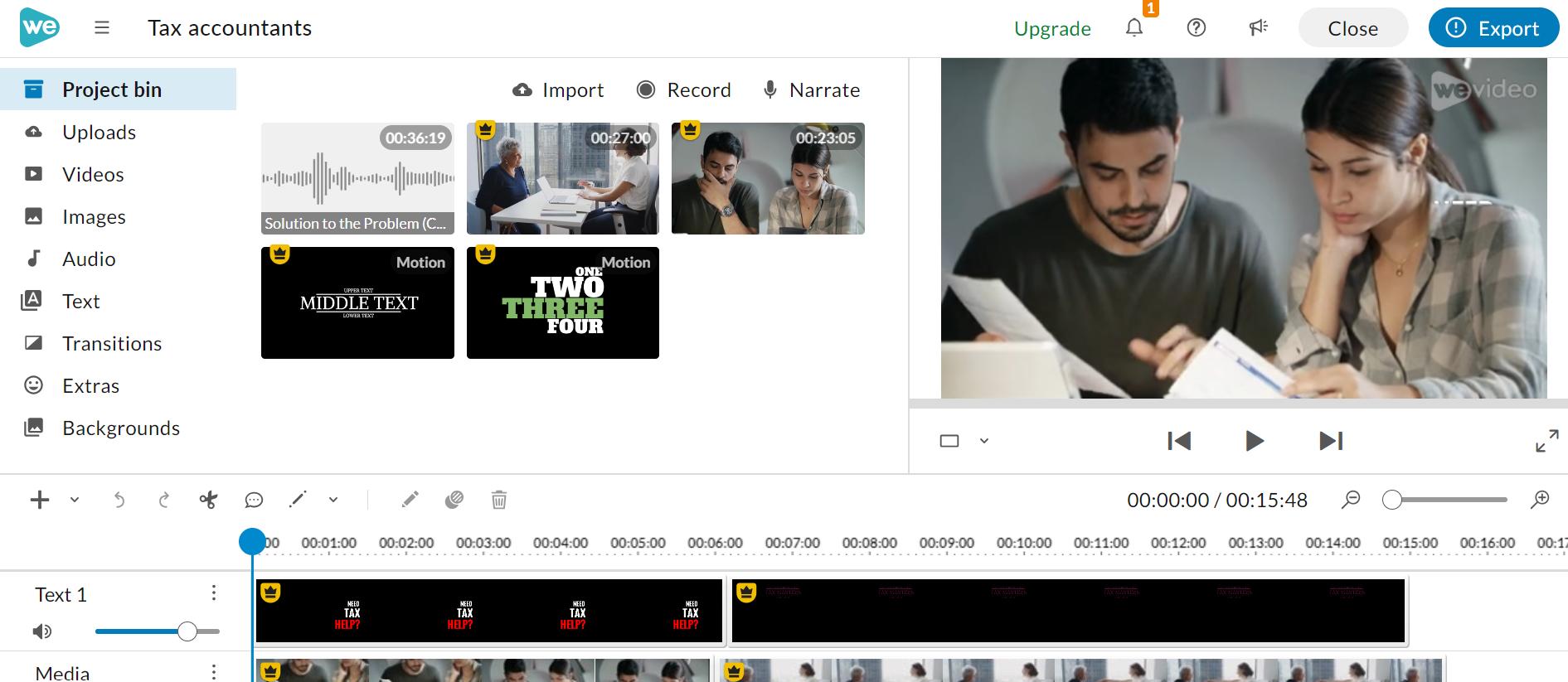
Compatibilidad: Navegador web
Calificación: 6/10
Funciones avanzadas: 5/10
Características destacadas:
- Añadir música a vídeos
- Recortar, dividir, fusionar, reflejar
- Edición de pantalla verde
- Creador de memes
WeVideo se destaca como un editor online para YouTube, y su característica distintiva radica en sus variadas plantillas que abarcan una amplia gama de temas, desde bricolaje hasta negocios, transmisiones en vivo, vlogs o unboxing. Además, incluye plantillas especiales para introducción y cierre de videos. Esencial para los YouTubers, ofrece una herramienta de texto inteligente y títulos animados. La versión gratuita proporciona 30 efectos, 50 transiciones, una grabadora de voz y una grabadora de pantalla, pero tiene limitaciones, permitiendo exportar solamente 5 minutos de video al mes con una resolución de 480p. Para aprovechar al máximo las funciones y tener acceso a soportes de stock, se requiere la versión completa, disponible por US$39.99 al mes.
Pros
- Buen soporte de formato
- Muchas plantillas
Contras
- La versión gratuita es demasiado limitada para los YouTubers
- No está disponible en español
Tabla comparativa de los mejores editores de videos para YouTube
| Programa | PowerDirector 365 | Premiere Elements | Pinnacle Studio 25 Ultimate | Shotcut | Final Cut Pro | iMovie | Movavi | Kapwing | OpenShot | WeVideo |
|---|---|---|---|---|---|---|---|---|---|---|
| Sistema operativo | Windows, Mac | Windows, Mac | Windows | Windows, Mac, Linux | Mac | Mac | Windows, Mac | Navegador web | Windows, macOS, Linux | Navegador web |
| ¿Fácil de usar? | Sí | Sí | No | Sí | No | Sí | Sí | Sí | No | Sí |
| Comparte directamente en YouTube | Sí | Sí | No | No | Sí | Sí | Sí | Sí | Sí | Sí |
| Seguimiento de movimiento | Sí | Sí | Sí | No | Sí | No | Sí | Sí | Sí | No |
| Edición multicámara | Sí | No | Sí | No | Sí | No | No | Sí | No | No |
Cómo editar videos para YouTube
Ahora te vamos a explicar cómo editar videos para YouTube con una de las selecciones del editor de PCMag. Descarga PowerDirector de forma totalmente gratuita y sigue los pasos enumerados a continuación:

- Importa tus archivos multimedia
Abre PowerDirector y selecciona Nuevo proyecto en la pantalla de inicio. Busca en tu computadora la carpeta que contiene tus archivos multimedia y haz clic en “Seleccionar carpeta” para importarlos al programa. Todos los archivos se importarán a la biblioteca multimedia de PowerDirector.
- Agrega archivos multimedia a la línea de tiempo
Agrega los clips en el orden en el que quieras contar tu historia. Para añadir un nuevo video a la línea de tiempo, selecciónalo en la biblioteca multimedia y arrástralo a la línea de tiempo.
- Divide y recorta tus clips
Mueve el control deslizante de la línea de tiempo a la posición donde deseas dividir el clip y haz clic en el ícono con forma de cuchillo. Después, selecciona la parte que no deseas y usa el botón de eliminar de tu teclado para borrarlo. Selecciona la opción “Quitar y llenar espacio” para que el resto del video llene el espacio vacío.
- Añade transiciones
Para agregar un efecto de transición entre dos clips, ve a “Transiciones”. Haz clic sobre tu selección preferida y arrástrala hasta colocarla en medio de los dos clips.
- Añade el texto del título
Ve a “Títulos”. Haz clic y arrastra la plantilla de texto de título a la pista de títulos de la línea de tiempo. Ahora selecciona la plantilla y haz clic en el botón “Editar” que se encuentra sobre la línea de tiempo. Escribe el texto que deseas utilizar. Selecciona la fuente y los efectos que deseas agregar al título. Para más opciones, haz clic en “Avanzado”. Haz clic en “Aceptar” para cerrar el editor de títulos y guardar tus cambios.
- Añade música
Ningún video está completo hasta que le pones música. Ve a la biblioteca multimedia, haz clic en “Multimedia” y selecciona “Música de fondo” en el menú desplegable. Después, descarga la pista de música de fondo que deseas utilizar. Cuando se termine de descargar, arrástrala a la pista de audio de la línea de tiempo.
- Produce y sube tus videos a YouTube
Para exportar tu video, haz clic en el botón “Exportar”. En la pestaña 2D Estándar, selecciona tu formato de video preferido. Elige la opción H.264 AVC (con la extensión de archivo MP4)x, selecciona la carpeta donde guardarás el nuevo archivo de video y haz clic en el botón “Iniciar” para comenzar a producir el archivo.
Descarga gratis el mejor editor de videos para YouTube
Encontrar el mejor editor de videos para YouTube a un precio razonable puede llevar mucho tiempo y esfuerzo, pero hemos hecho el trabajo por ti. PowerDirector es una solución completa para YouTubers, que ofrece plantillas de títulos, transiciones, superposiciones animadas, ajuste de velocidad, estabilización de video y efectos especiales. Además, brinda una amplia biblioteca de música, efectos de sonido y recursos multimedia libres de derechos. Puedes editar videos de cualquier tipo y aplicar efectos con facilidad. Su interfaz amigable y curva de aprendizaje mínima lo convierten en la elección ideal para principiantes.
Descarga PowerDirector hoy mismo para poner en marcha tu canal de YouTube.
Preguntas frecuentes acerca de los mejores editores de videos para YouTube
- PowerDirector
- Adobe Premiere Rush
- Kinemaster
- iMovie
- Inshot
Las diez principales características que deberías buscar en un editor de videos son:
- Títulos
- Biblioteca de música sin copyright
- Transiciones
- Herramientas para dividir, cortar y recortar el tamaño
- Stickers, superposiciones y textos animados
- Plantillas de YouTube
- Fácil de usar
- Cambio de fondo
- Eliminación de objetos no deseados
- Filtros
Si buscas un editor de videos para YouTube que cumpla con todos estos requisitos, te recomendamos PowerDirector 365.
PowerDirector 365 es un editor de videos para YouTube asequible y fácil de dominar para usuarios de todos los niveles, desde principiantes hasta profesionales. Incluye funciones avanzadas como edición multicámara, fotogramas clave, títulos animados, seguimiento de movimiento y edición de videos de 360 grados.
A continuación, te presentamos una lista de los diez mejores editores de videos para YouTube:
- PowerDirector
- Premiere Elements
- Pinnacle Studio 25 Ultimate
- Shotcut
- Final Cut Pro
- iMovie
- Movavi Video Suite
- Kapwing
- OpenShot
- WeVideo
Existe una gran variedad de programas con los que puedes editar videos. Sin embargo, consideramos que PowerDirector es el mejor de todos, pues es asequible y fácil de dominar para usuarios de todos los niveles, desde principiantes hasta profesionales. Además, cuenta con funciones avanzadas como edición multicámara, fotogramas clave, títulos animados, seguimiento de movimiento y edición de videos de 360 grados, así como herramientas asistidas por IA.
Editar videos para YouTube con PowerDirector es muy fácil. Para ello, sigue estos pasos:
- Importa tus archivos multimedia
- Agrega archivos multimedia a la línea de tiempo
- Divide y recorta tus clips
- Añade transiciones
- Añade el texto del título
- Añade música
- Produce y sube tus videos a YouTube